Det er mer sannsynlig at du tar bilder med iPhone for å holde de kjære øyeblikkene i hverdagen. Ettersom iPhone gir høyere bildekvalitet, blir det snart et helt alternativ til tradisjonelt digitalt kamera. Når du lagrer stadig flere bilder på iPhone, kan du imidlertid plutselig merke at disse bildene nesten har tatt opp all iPhone-lagring. Slik overfører du bilder fra iPhone til datamaskin?
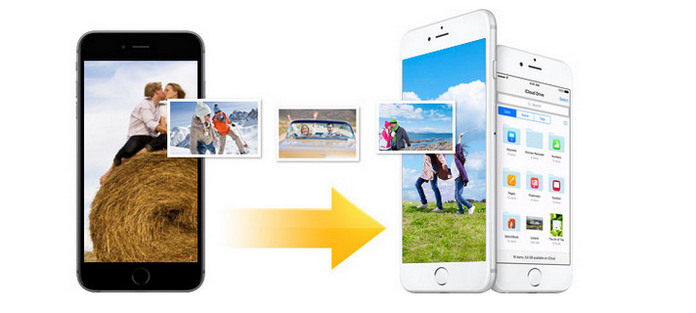
Det er også en annen vanlig situasjon som du bytter til en ny iPhone. Hva bør du gjøre for å overføre bilder fra iPhone til iPhone? I denne artikkelen vil vi vise deg enkle måter å importere iPhone-bilder på. Enten du vil overføre bilder fra iPhone til iPhone, eller overføre bilder fra iPhone til PC / Mac, kan du finne det beste svaret etter å ha lest.
På den første delen vil vi vise deg hvordan du overfører bilder fra iPhone til iPhone direkte. Hvis du bytter til en ny iPhone eller vil dele noen bilder med familien, bør du ta hensyn til denne metoden. Først må du gratis laste ned det profesjonelle iPhone-fotooverføringsverktøyet, FoneTrans til datamaskinen.
Trinn 1Start FoneTrans
Etter nedlasting, installer og start dette programmet for fotooverføring på iPhone på datamaskinen din. Koble de to iPhonene dine til den med USB-kabel. Den kraftige programvaren vil automatisk gjenkjenne iOS-enhetene dine og vise den grunnleggende informasjonen i grensesnittet.
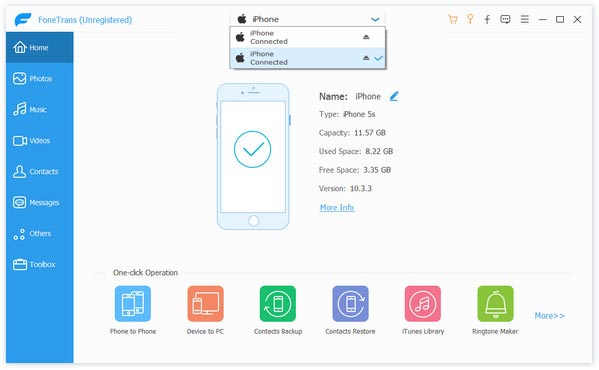
Trinn 2Velg iPhone-bilder
Velg din kilde-iPhone fra nedtrekkslisten over enheter, klikk på "Bilder" -knappen i venstre kolonne, og så vil du se alle bildemappene dine på iPhone-kilden. Klikk på fotomappen, og den lar deg forhåndsvise bildene i høyre vindu.

Trinn 3Overfør bilder fra iPhone til iPhone
Merk av for bildene du vil overføre, klikk på "Eksporter til enhet" og klikk på mål-iPhone for å overføre bilder fra iPhone til iPhone.
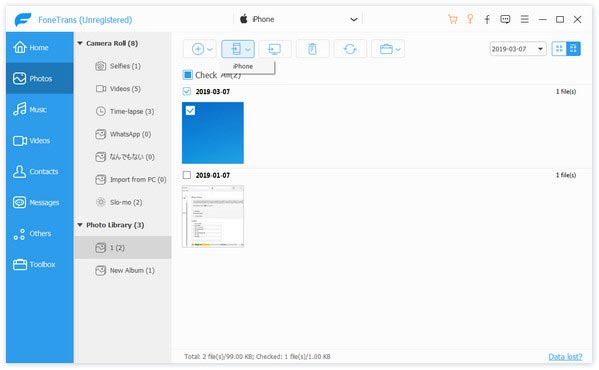
Bare noen få sekunder senere blir bildene du valgte kopiert til en annen iPhone. Med denne metoden kan du direkte overføre bilder fra iPhone til iPhone. Hvis du vil overføre bilder fra iPhone til datamaskin for å spare lagring, klikker du selvfølgelig "Eksporter til PC" på rullegardinmenyen, så vil dette utmerkede verktøyet hjelpe deg med å fullføre bildene som overføres.
Den første metoden er spesielt brukt for å overføre utvalgte iPhone-bilder til PC / Mac eller iPhone. Hvis du vil synkronisere alle bildene til en annen iPhone, kan du bruke iCloud til å gjøre det.
Trinn 1Sikkerhetskopier iPhone-fotoner på iCloud
På din iPhone og trykk på "Innstilling"> "iCloud" og sørg for at "Bilder" er slått til "PÅ". > Trykk på "iCloud-sikkerhetskopi" for å PÅ> "Sikkerhetskopiere nå" for å ta sikkerhetskopi av alle bilder til iCloud.
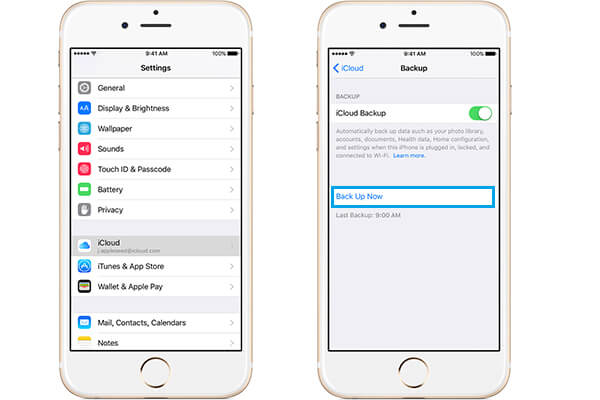
Trinn 2Reset iPhone
Gå til "Innstillinger"> "Generelt"> "Tilbakestill"> "Slett alt innhold og innstillinger" for å konfigurere en annen iPhone.

Trinn 3Gjenopprett iCloud-bilder på en annen iPhone
Når du konfigurerer en annen iPhone, vil du følge skjermguiden for å gå inn i "Apps & Data" -skjermen, der du får muligheter, og du må klikke på "Gjenopprett fra iCloud Backup". Logg på iCloud-kontoen og passordet til iPhone i trinn 1, og velg sikkerhetskopien du lagde akkurat nå for å overføre bilder fra en iPhone til en annen iPhone.

Et annet gratis verktøy som er iTunes. Hvis du bruker iTunes, kan du også overføre bilder fra iPhone til en annen iPhone. Sjekk den følgende opplæringen for å overføre bilder fra en iPhone til en annen iPhone.
Trinn 1Sikkerhetskopier iPhone-bilder til iTunes
Koble iPhone til datamaskinen med USB-kabelen. Kjør iTunes på datamaskinen> Finn iPhone-ikonet og klikk på det> I sammendraget, klikk "Sikkerhetskopier nå" under "Manuelt sikkerhetskopier og gjenopprett" for å begynne å synkronisere data inkludert bilder fra iPhone til iTunes. Etter at sikkerhetskopien er vellykket, må du koble fra iPhone.

Trinn 2Gjenopprett bilder fra iTunes til iPhone
Koble en annen iPhone til datamaskinen, fremdeles kjør iTunes> Klikk på iPhone-ikonet> I delen "Sammendrag" for å navigere i "Gjenopprett sikkerhetskopi" under "Manuelt sikkerhetskopiere og gjenopprette" for å overføre bilder fra en iPhone til en annen iPhone.

Hvis du får to iPhone-enheter som er nærmere, kan du saksøke AirDrop for å gjøre bildene enkelt overført mellom iPhone-enheter. Du trenger å gjøre er å få begge iPhone-enhetene til å være i samme Wi-Fi-tilkobling, aktivere Bluetooth på begge og få dem innen 15 meter.
Trinn 1Aktiver AirDrop på mål-iPhone
Sveip deg opp fra bunnen av skjermen for å åpne "Kontrollsenter". Sveip ned fra øverste høyre hjørne av skjermen på iPhone X> Trykk dypt eller trykk og hold nettverksinnstillingskortet i øvre venstre hjørne, og trykk deretter på "AirDrop". Hvis du bruker iOS 10.3.3 eller tidligere, bare trykk på AirDrop. Og velg deretter kontaktsynlige alternativer som du vil.
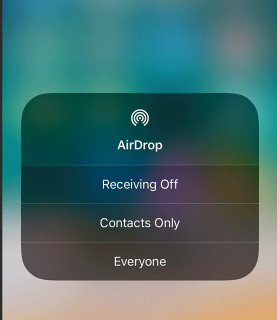
Trinn 2Velg bilder på iPhone
Gå til "Fotos" -appen på kilden-iPhone-enheten din, naviger i fotomappen fra album eller kamerarulle for å se bildene og trykk på "Velg" for å velge bildene du vil overføre til en annen iPhone. Etter å ha fullført hentingen, trykk på Del-knappen og trykk på "AirDrop" for å søke i kontakten.
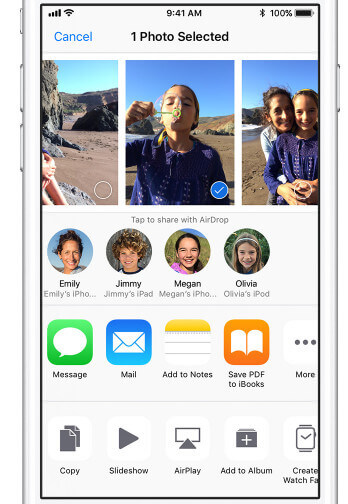
Trinn 3Motta bilder på mål-iPhone
Når du er ferdig med trinn 2, vil mål-iPhone-en din få beskjeden om å merke deg at andre deler deg bilder, og du trenger bare å trykke på "Godta" for å få bildene fra en iPhone til en annen iPhone.
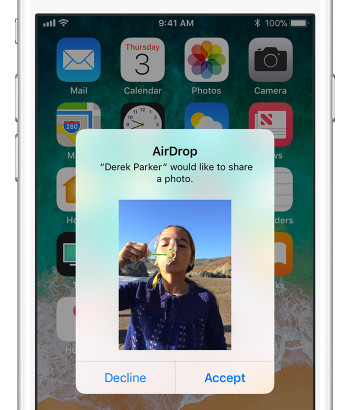
Lett, ikke sant? Ovennevnte fire måter å overføre bilder fra en iPhone til iPhone har sine egne fordeler. Du kan finne den beste selv.